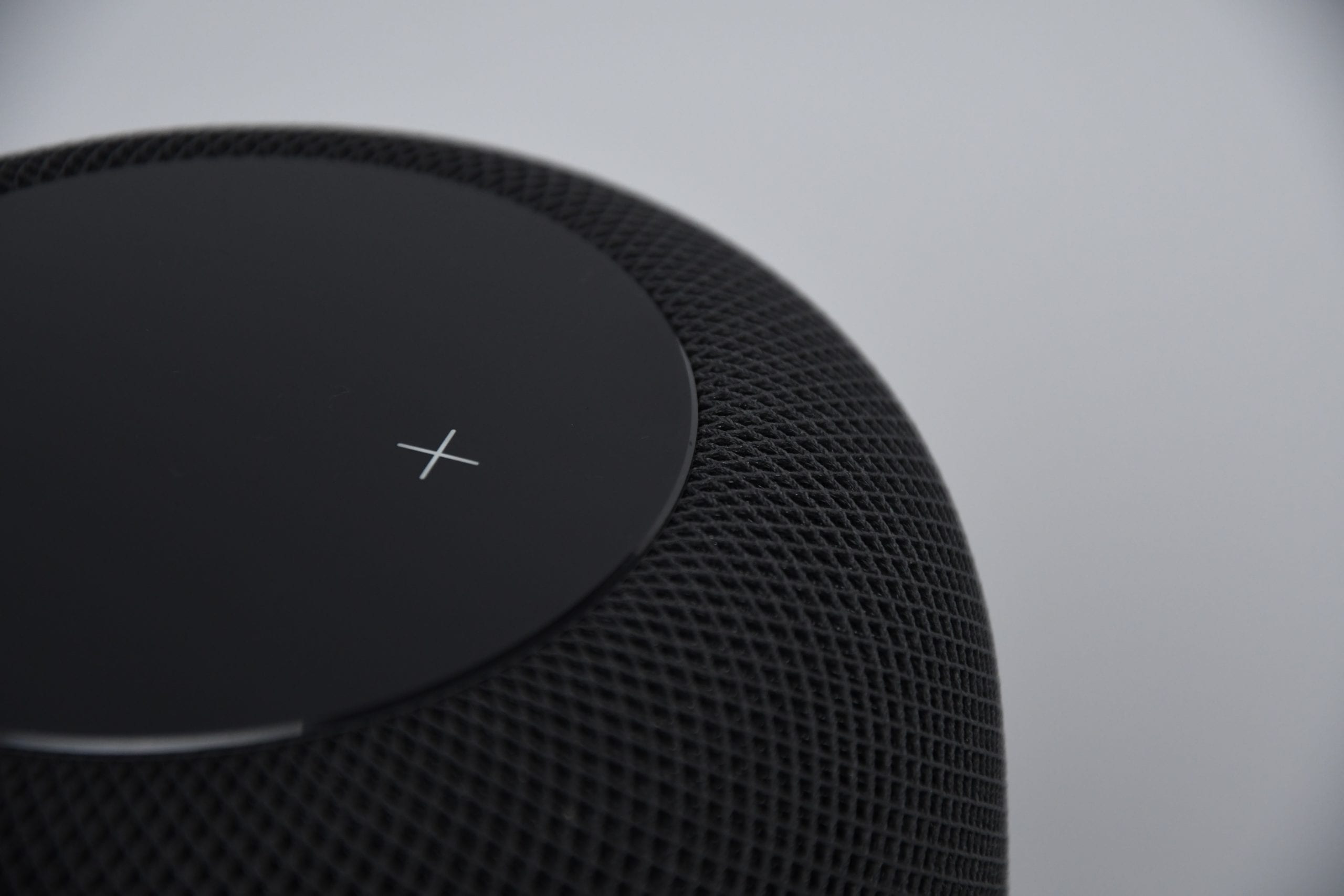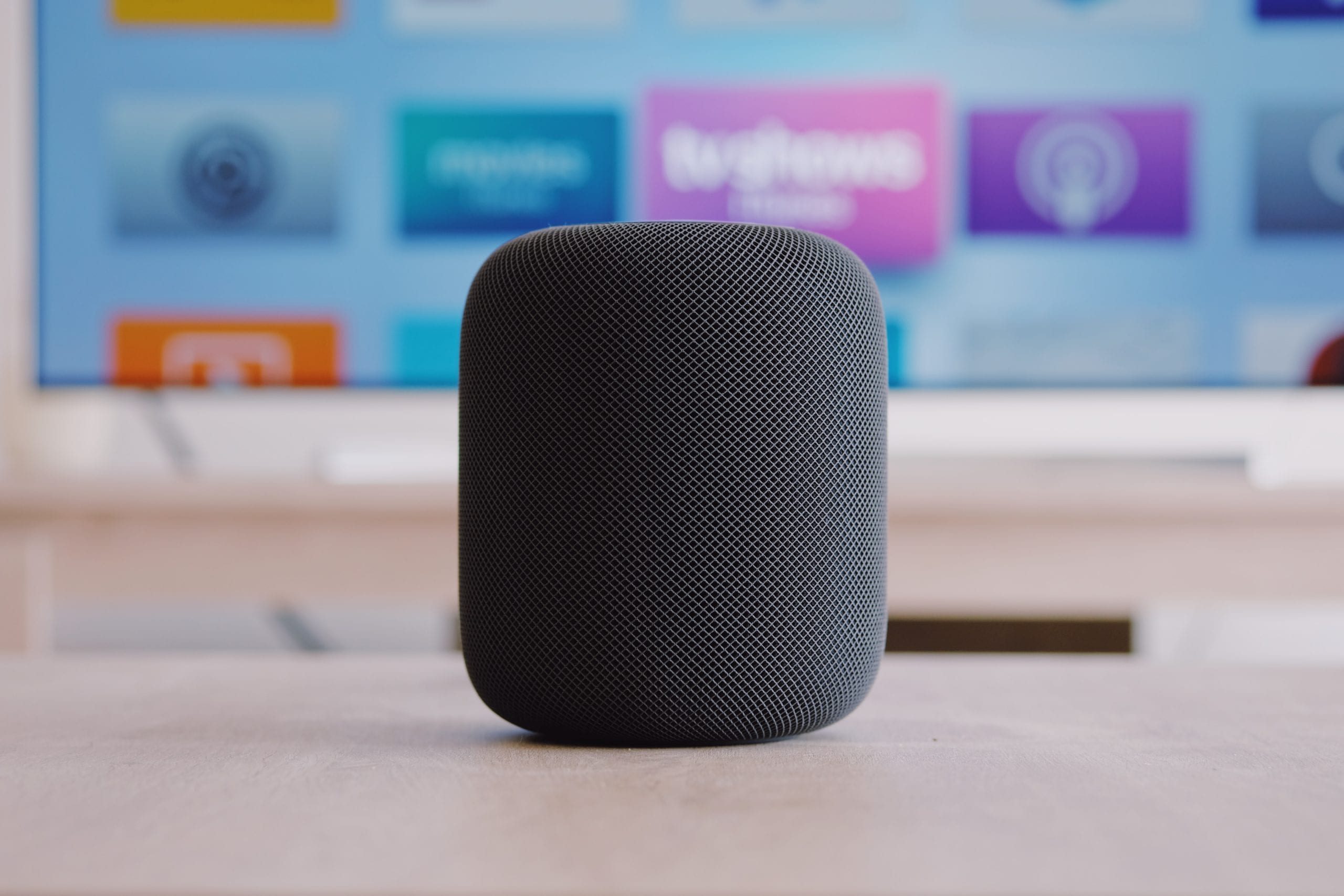Asystenci cyfrowi i sztuczna inteligencja z pewnością stali się nową normą. Coraz więcej firm wprowadza na rynek produkty, które są aktywowane za pomocą poleceń głosowych, a obecnie mogą pomóc w wykonywaniu zadań bez konieczności klikania przycisku.
Siri był jednym z pierwszych tych produktów, które trafiły w ręce ludzi na całym świecie, dzięki czemu cyfrowa technologia AI jest dostępna dla każdego. Siri faktycznie zaczęło się jako aplikacja na iPhone'a w 2010 roku, a nie jako wbudowana funkcja. Od tego czasu rozwinął się w potężne narzędzie z setkami możliwości.
Dziś Siri może mówić w wielu językach, tworzyć hasła, sprawdzać pocztę e-mail, ustawiać alarmy, wysyłać SMS-y i dzwonić oraz wysyłać pieniądze. Może nawet pamiętać, gdzie zaparkowałeś samochód, opowiadać dowcipy, „rzucać monetą” i odtwarzać Twoje piosenki.
Jak używać Siri do cytowania filmów Movie
Biorąc pod uwagę, że Siri może w zasadzie przeszukiwać dla ciebie cały Internet, używanie Siri do cytowania filmów jest w rzeczywistości dość łatwe. Niestety, jak na razie Siri nie ma funkcji całkowicie dedykowanej do przechowywania lub powtarzania cytatów z filmów. Jednak nadal możesz jej użyć, aby łatwiej znaleźć słynne linie filmowe.
Używając Siri do wyszukiwania cytatów, musisz uważać, jak formułujesz swoje polecenie lub pytanie, ponieważ gdy Siri usłyszy tytuł filmu, często po prostu wyświetla statystyki tego filmu, takie jak główni aktorzy , reżyser i rocznik, wraz z plakatem filmowym i opisem.
Ogólnie rzecz biorąc, bardziej efektywne jest rozpoczęcie od „Wyszukaj w internecie”, aby wiedziała, że to wyszukiwanie w sieci. Następnie możesz skończyć z „cytatami filmowymi z Forresta Gumpa” lub dowolnym filmem, który chcesz. Możesz także zapytać: „Jaki jest słynny cytat/linijka z filmu Forrest Gump?” i zwykle wyświetla wyniki w Internecie z cytatami z filmu, o który prosiłeś.
Gdy zobaczysz wyniki wyszukiwania, możesz kliknąć jeden, który otworzy się automatycznie, abyś mógł przejrzeć i znaleźć żądany cytat.
Wychowywanie filmów z cytatami
Jeśli znasz już cytat, ale chcesz sprawdzić, z jakiego filmu pochodzi lub więcej o nim, możesz przekazać ten cytat Siri, a ona często rozpozna wiersz i wyświetli statystyki filmu.
Stamtąd może powiedzieć: „Hmm, gdzie ja to wcześniej słyszałam?” i przeczyta część opisu filmu, a następnie zapyta, czy powinna kontynuować. Ta metoda często działa, ale nie jest tak niezawodna jak poprzednia, ponieważ czasami może nie rozumieć, co mówisz, jeśli cytat nie jest dokładny.
Nakłonienie Siri do odpowiedzi na cytaty filmowe
Inną cechą związaną z cytatami filmowymi, które Siri ma, jest reagowanie w zabawny sposób na pewne słynne wersety. Jest kilka linijek, na które daje unikalną odpowiedź, które zostały zauważone, ale najprawdopodobniej jest wiele innych, o które ludzie jeszcze nie pomyśleli. Ponadto, ponieważ filmy, programy telewizyjne i popkultura rozwijają się każdego roku, do jej bazy danych dodawana jest coraz większa wiedza.
Na przykład, jeśli powiesz Siri „Luke, jestem twoim ojcem”, otrzymasz zwrot „Coś, coś, coś, ciemna strona…” lub „Razem możemy rządzić galaktyką jako ojciec i inteligentny asystent! ”, lub różne inne niespodzianki.
Dodatkowo, powiedzenie „Superkalikruchość ekspedycja” sprawi, że zapyta: „Czy to ty, Mary?” (A także zapewnienie wygodnego sposobu, aby dowiedzieć się, jak przeliterować to cholerne słowo.)
Ustawienia dla Siri
IPhone oferuje dwie różne opcje aktywacji Siri. Możesz aktywować ją ręcznie lub możesz ustawić ustawienia tak, aby za każdym razem, gdy powiesz „Hej Siri”, program automatycznie się otworzy i zacznie słuchać.
Aby uzyskać dostęp do tej funkcji, przejdź do „Ustawienia” na iPhonie, a następnie „Siri i wyszukiwanie”. Stamtąd zobaczysz opcję przełączania „Słuchaj „Hej Siri”, którą możesz włączyć lub wyłączyć. Jeśli zdecydujesz się go wyłączyć, aby aktywować Siri, musisz przytrzymać prawy przycisk boczny, aż pojawi się Siri (lub przytrzymać przycisk Home na dole, jeśli masz starszy model iPhone'a).
W tej samej sekcji w Ustawieniach możesz także wybrać, czy chcesz mieć dostęp do Siri, naciskając przycisk boczny, a także czy chcesz, aby Siri była nadal dostępna, gdy iPhone jest zablokowany. Jeśli włączysz tę funkcję, nawet gdy telefon jest zablokowany i ciemny, o ile jesteś w zasięgu, gdy powiesz „Hej Siri”, Siri włączy się i automatycznie rozpocznie słuchanie.
Siri może być używana do nieskończonej ilości rzeczy, czy to w celach praktycznych, czy po prostu dla zabawy. Pobaw się jej funkcjami wyszukiwania i rozpoznawania cytatów z filmów i zobacz, czy możesz odkryć inne ukryte klejnoty.